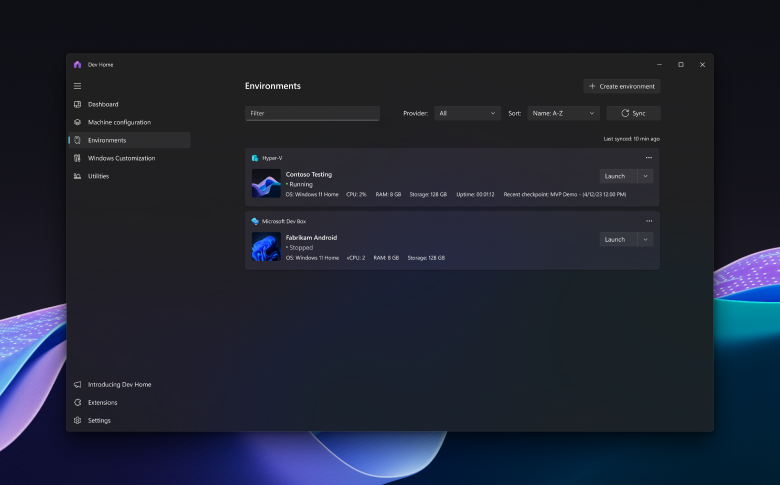
Miljøer
Sentraliser samhandlingene dine med virtuelle miljøer på ett enkelt sted. Konfigurer miljøene direkte i Dev Home, inkludert hyper-V-er, Microsoft Utviklingsbokser og mer på vei. Start, øyeblikksbilde, start, stopp eller fest miljøer til Start-menyen eller oppgavelinjen i Windows. Det er det eneste stedet hvor du kan samhandle med alle utviklermiljøene dine.
Mer informasjon






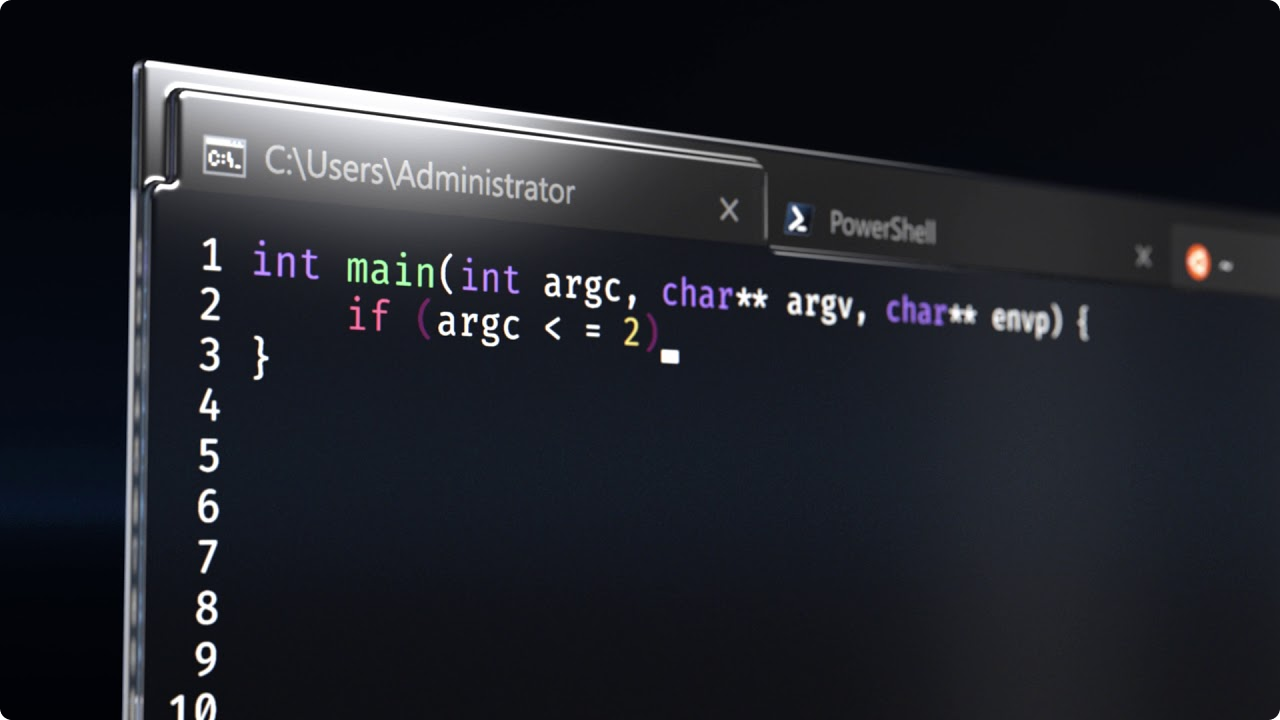
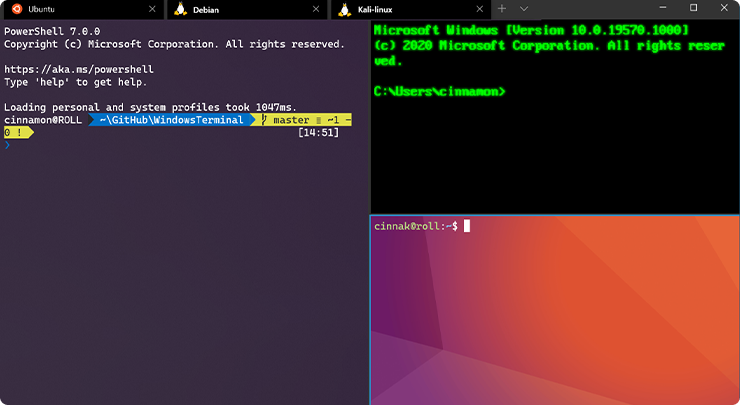
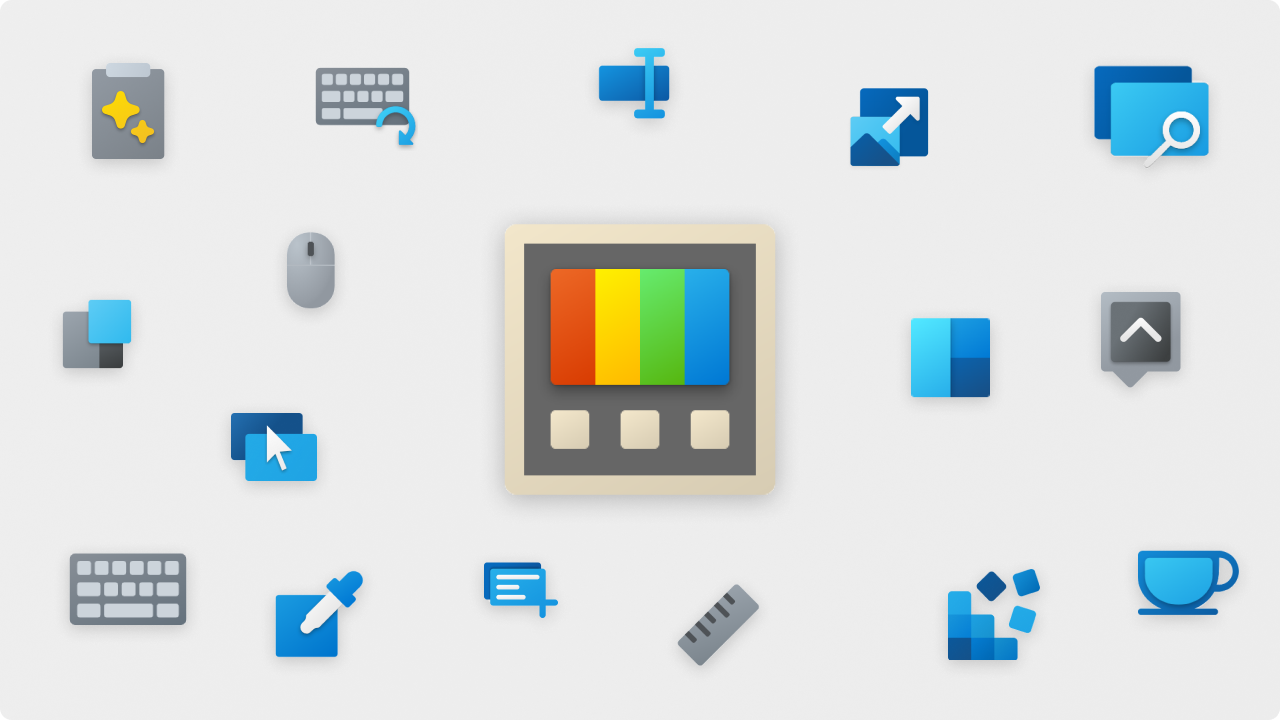
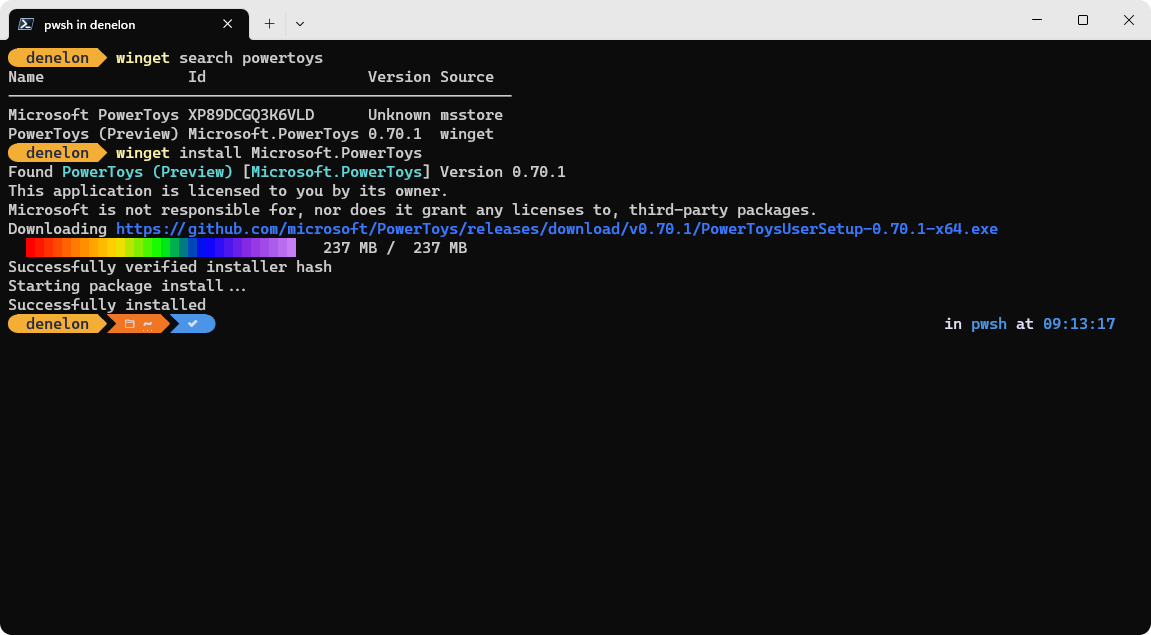
Følg oss